无为清净楼资源网 Design By www.qnjia.com
最终效果

案例效果
本节提供的原始照片画面效果本身不错,但背景稍显平淡,太过生活化。下面就来学习如何将其制作成唯美风格的照片,增强其视觉上的艺术效果。如图3-31所示,为制作前后效果对比
技术要点
本节重点介绍如何应用图层样式和调整颜色色调的命令来制作一幅具有唯美风格的照片。图3-32所示为本实例的制作概览图。

制作步骤
(1)启动Photoshop CS2,执行“文件”→“打开”命令,打开唯美人物素材,如图3-33所示

(2)参照前面实例中学习到的抠像方法,将该文档中的人物图像抠出,如图3-34所示

3)打开梦幻蓝色素材图片,然后将该文档中的图像复制到唯美人物素材文档中,得到“图层 2”,参照图3-35所示调整图层顺序和人物图像的位

(4)选择“图层 1”,然后单击“图层”调板底部的“添加图层样式”命令,在弹出的菜单中执行“外发光”命令,参照图3-36所示对打开的“图层样式”对话框进行设置,为图像添加外发光效果
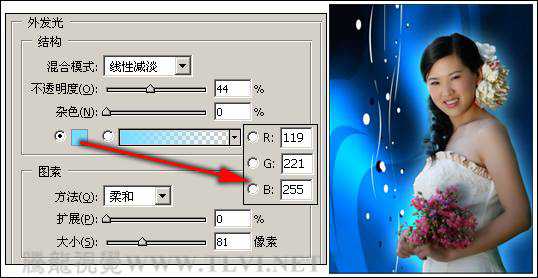
提示:为图像添加“外发光”效果可以使人物过渡自然,更好的融入背景图像中。
(5)按下
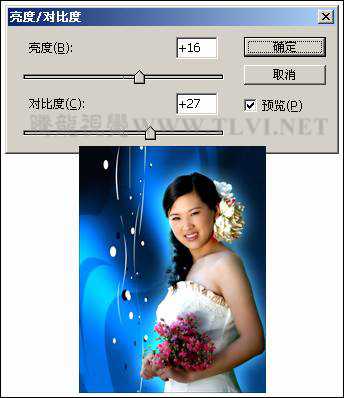
(6)再次将人物图像作为选区载入,然后单击“图层”调板底部的“创建新的填充或调整图层”按钮,在弹出的菜单中执行“色相/饱和度”命令,打开“色相/饱和度”对话框,在该对话框中的“编辑”下拉列表中,分别选择各选项,并对各参数进行设置,如图3-38~3-39所
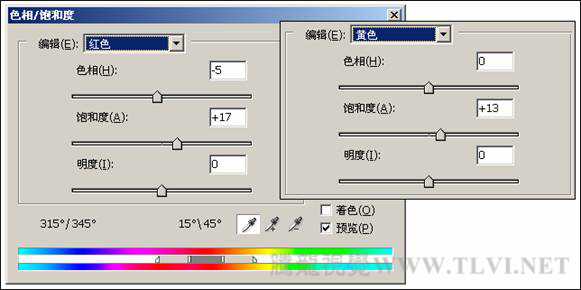

(7)下面添加“色彩平衡 1”调整图层,对整个图像的色调进行调整,如图3-40所

完成最终效果如图


案例效果
本节提供的原始照片画面效果本身不错,但背景稍显平淡,太过生活化。下面就来学习如何将其制作成唯美风格的照片,增强其视觉上的艺术效果。如图3-31所示,为制作前后效果对比

技术要点
本节重点介绍如何应用图层样式和调整颜色色调的命令来制作一幅具有唯美风格的照片。图3-32所示为本实例的制作概览图。

制作步骤
(1)启动Photoshop CS2,执行“文件”→“打开”命令,打开唯美人物素材,如图3-33所示

(2)参照前面实例中学习到的抠像方法,将该文档中的人物图像抠出,如图3-34所示

3)打开梦幻蓝色素材图片,然后将该文档中的图像复制到唯美人物素材文档中,得到“图层 2”,参照图3-35所示调整图层顺序和人物图像的位

(4)选择“图层 1”,然后单击“图层”调板底部的“添加图层样式”命令,在弹出的菜单中执行“外发光”命令,参照图3-36所示对打开的“图层样式”对话框进行设置,为图像添加外发光效果
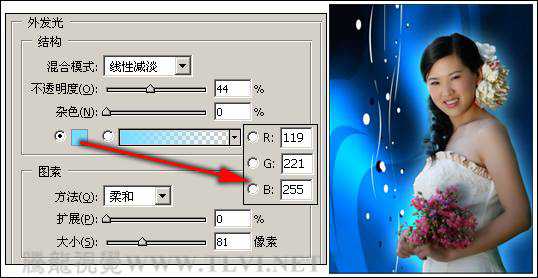
提示:为图像添加“外发光”效果可以使人物过渡自然,更好的融入背景图像中。
(5)按下
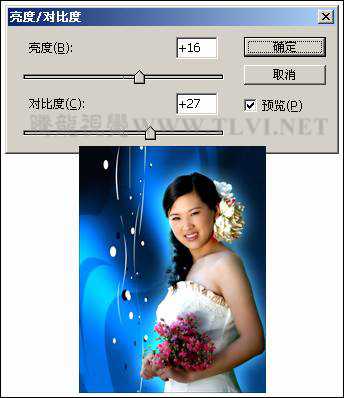
(6)再次将人物图像作为选区载入,然后单击“图层”调板底部的“创建新的填充或调整图层”按钮,在弹出的菜单中执行“色相/饱和度”命令,打开“色相/饱和度”对话框,在该对话框中的“编辑”下拉列表中,分别选择各选项,并对各参数进行设置,如图3-38~3-39所
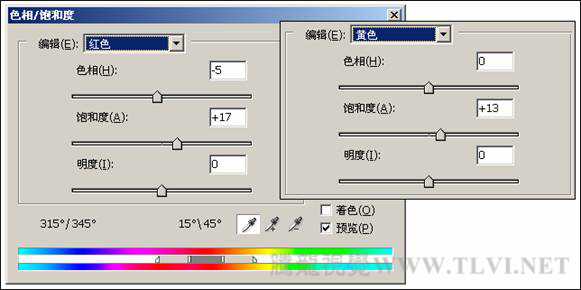

(7)下面添加“色彩平衡 1”调整图层,对整个图像的色调进行调整,如图3-40所

完成最终效果如图

无为清净楼资源网 Design By www.qnjia.com
广告合作:本站广告合作请联系QQ:858582 申请时备注:广告合作(否则不回)
免责声明:本站文章均来自网站采集或用户投稿,网站不提供任何软件下载或自行开发的软件! 如有用户或公司发现本站内容信息存在侵权行为,请邮件告知! 858582#qq.com
免责声明:本站文章均来自网站采集或用户投稿,网站不提供任何软件下载或自行开发的软件! 如有用户或公司发现本站内容信息存在侵权行为,请邮件告知! 858582#qq.com
无为清净楼资源网 Design By www.qnjia.com
暂无评论...
稳了!魔兽国服回归的3条重磅消息!官宣时间再确认!
昨天有一位朋友在大神群里分享,自己亚服账号被封号之后居然弹出了国服的封号信息对话框。
这里面让他访问的是一个国服的战网网址,com.cn和后面的zh都非常明白地表明这就是国服战网。
而他在复制这个网址并且进行登录之后,确实是网易的网址,也就是我们熟悉的停服之后国服发布的暴雪游戏产品运营到期开放退款的说明。这是一件比较奇怪的事情,因为以前都没有出现这样的情况,现在突然提示跳转到国服战网的网址,是不是说明了简体中文客户端已经开始进行更新了呢?
更新日志
2024年11月19日
2024年11月19日
- 谭艳《遗憾DSD》2023 [WAV+CUE][1G]
- Beyond2024《真的见证》头版限量编号MQA-UHQCD[WAV+CUE]
- 瑞鸣唱片2024-《荒城之月》SACD传统民谣[ISO]
- 好薇2024《兵哥哥》1:124K黄金母盘[WAV+CUE]
- 胡歌.2006-珍惜(EP)【步升大风】【FLAC分轨】
- 洪荣宏.2014-拼乎自己看【华特】【WAV+CUE】
- 伊能静.1999-从脆弱到勇敢1987-1996精选2CD【华纳】【WAV+CUE】
- 刘亮鹭《汽车DJ玩主》[WAV+CUE][1.1G]
- 张杰《最接近天堂的地方》天娱传媒[WAV+CUE][1.1G]
- 群星《2022年度发烧天碟》无损黑胶碟 2CD[WAV+CUE][1.4G]
- 罗文1983-罗文甄妮-射雕英雄传(纯银AMCD)[WAV+CUE]
- 群星《亚洲故事香港纯弦》雨果UPMAGCD2024[低速原抓WAV+CUE]
- 群星《经典咏流传》限量1:1母盘直刻[低速原抓WAV+CUE]
- 庾澄庆1993《老实情歌》福茂唱片[WAV+CUE][1G]
- 许巍《在别处》美卡首版[WAV+CUE][1G]
